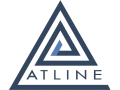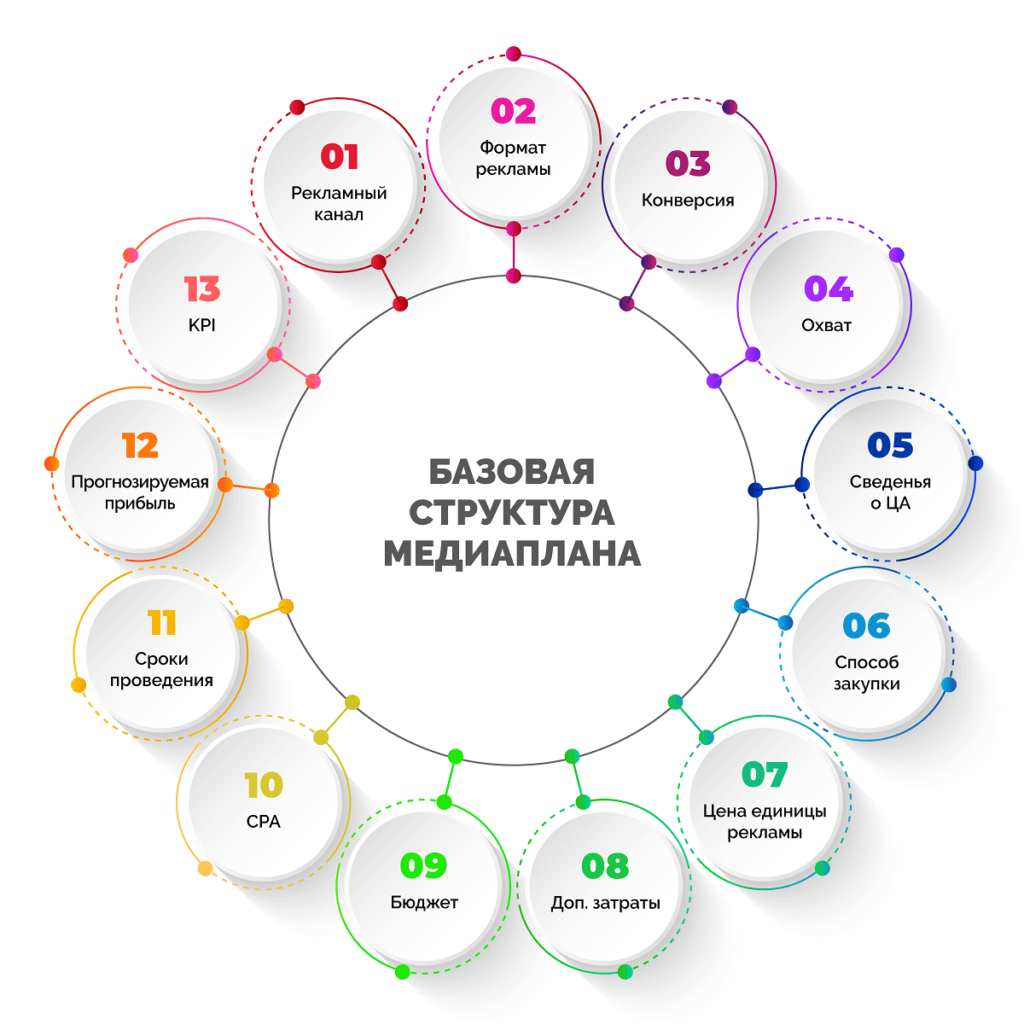Введение
Резервное копирование сайта (или бэкап сайта) — это страховой полис для вашего бизнеса в интернете. При сбоях сервера, взломе или ошибках обновлений потеря данных может привести к серьёзным убыткам. В этой статье вы получите подробную инструкцию по настройке автоматического бэкапа: от выбора метода до мониторинга и оповещений.
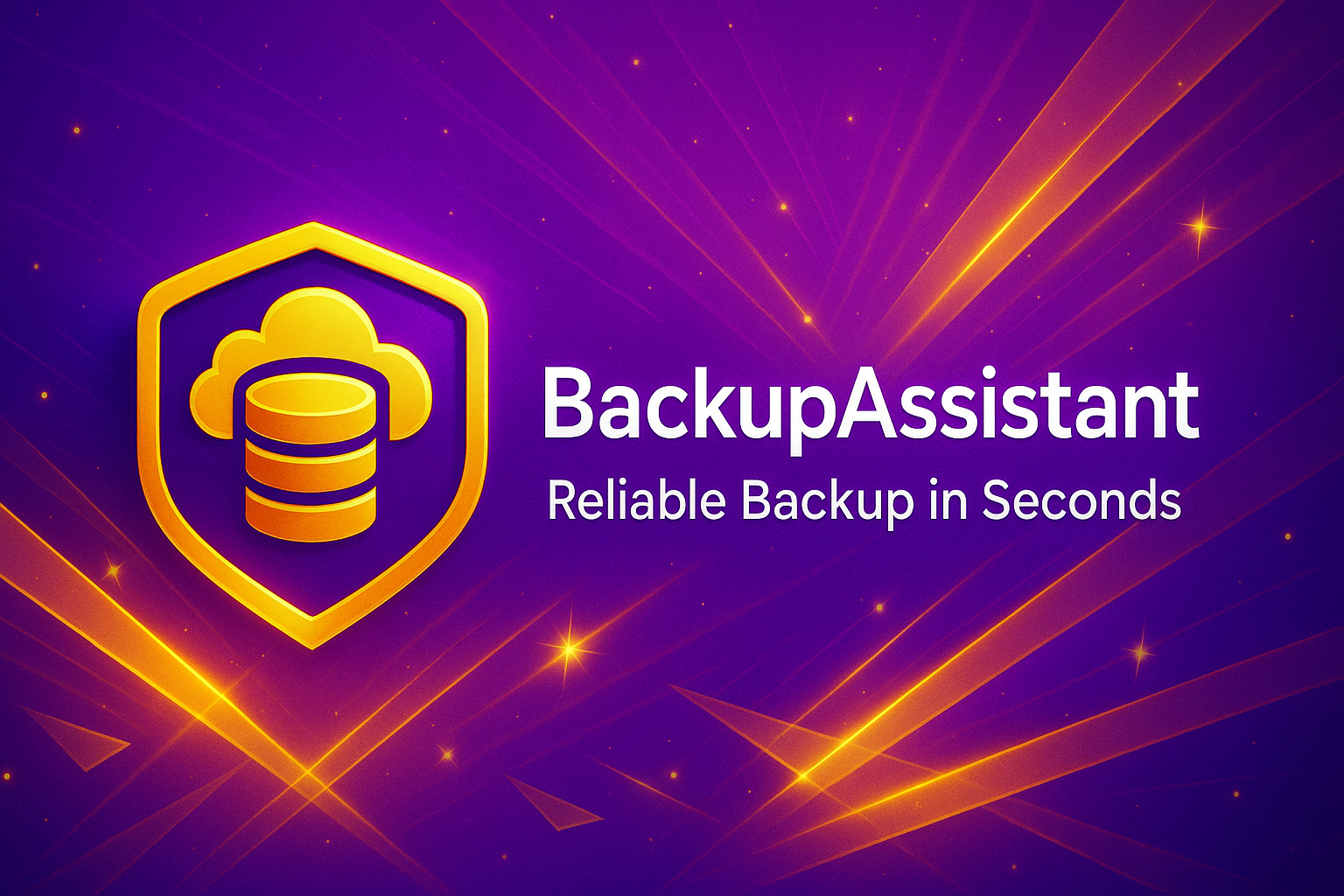
1. Почему важно делать бэкап сайта
-
Защита от сбоев и взломов. При ошибках обновлений или атаках вы сможете быстро восстановить рабочую версию.
-
Мгновенное восстановление. Восстановление из архива займёт минуты, а не часы работы техподдержки.
-
Соответствие законодательству. Для e-commerce и сервисов на Битрикс24 часто требуют наличие резервных копий.
-
Снижение рисков. Один неверный SQL-запрос на проде может «слить» базу — бэкап решает проблему.
2. Шаг 1: Выбор метода резервного копирования
2.1 Плагин vs. Внешняя программа
-
Плагин WordPress (например, UpdraftPlus, BackWPup)
-
Плюсы: простой веб-интерфейс, расписание.
-
Минусы: нагрузка на PHP, базы, ограничения хостинга.
-
-
Десктоп-приложение (BackupAssistant)
-
Плюсы: надёжный FTP-доступ, создание дампа БД локально, ZIP-архив без плагинов.
-
Минусы: требует установки на рабочей станции.
-
2.2 Выбор места хранения
-
Локальный сервер
-
Быстрый доступ, но риски потери при сбое сервера.
-
-
Удалённый FTP/SFTP
-
Защита от потерь на основном сервере.
-
-
Облачное хранилище (Amazon S3, Google Cloud)
-
Высокая отказоустойчивость, но платное.
-
3. Шаг 2: Настройка автоматизации
-
Конфигурация проекта
-
Введите FTP/SFTP-данные (хост, порт, логин, пароль).
-
Укажите параметры БД (хост, имя, пользователь, пароль).
-
-
Расписание
-
Ежедневно в непиковое время (например, 3:00 утра).
-
Еженедельно (раз в неделю сохранять полный бэкап).
-
-
Скрипт запуска
-
Для десктоп-приложения: настройте планировщик задач Windows (Task Scheduler) или cron на Linux.
-
Проверьте, что приложение запускается без ошибок.
-
Совет: храните конфиг-файл отдельно и включите шифрование паролей.
4. Шаг 3: Тестирование восстановления
-
Регулярно проверяйте архив
-
Распакуйте ZIP-архив на тестовом сервере.
-
Импортируйте дамп БД и убедитесь, что все таблицы и данные на месте.
-
-
Отрабатывайте процедуру
-
Опишите детальный план восстановления для команды.
-
Проведите «учения» раз в квартал.
-
5. Шаг 4: Мониторинг и уведомления
-
Email-уведомления: отправка отчёта об успешном/неудачном бэкапе.
-
Slack/Telegram-бот: при сбое или завершении.
-
Логи: храните логи запуска и отчёты об ошибках.
Заключение
Настройка автоматического резервного копирования — обязательный элемент управления рисками. Примените описанные шаги для любого сайта: WordPress, Joomla, 1С-Битрикс или кастомного проекта.
Готовы к внедрению? Скачайте BackupAssistant и начните создавать резервные копии за 5 минут!